win11开机死机怎么办 win11开机死机解决教程[多图]
教程之家
Win11
一些朋友在使用win11系统时,突然发现开机死机了,死活进不去系统不知道怎么办,这可能是因为我们安装的应用程序出现冲突,或是驱动程序出现了冲突,我们可以在安全模式中将他们卸载来解决,下面一起来看一下吧。
win11开机死机怎么办
方法一:
1、首先我们需要先进入安全模式。【win11开机进入安全模式方法】
2、进入安全模式后进入设置,然后点击左侧的“应用”
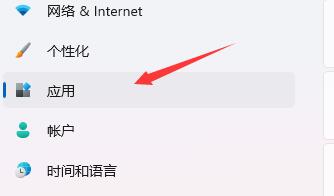
3、接着进入右侧的“应用和功能”
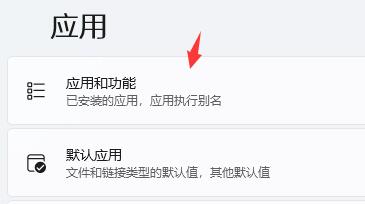
4、然后将排序更改为安装日期,依次卸载上一次使用时安装的应用。

5、卸载完了后回到设置,搜索并打开“设备管理器”

6、最后卸载上一次使用时安装的驱动程序即可。

方法二:
1、如果我们连安全模式都进不去,那就是系统文件损坏了,就只能重装系统了。
2、先下载一个win11的镜像系统。【win11最新中文版下载】
3、因为我们进不去系统,所以只能用u盘来安装。【win11u盘安装教程】
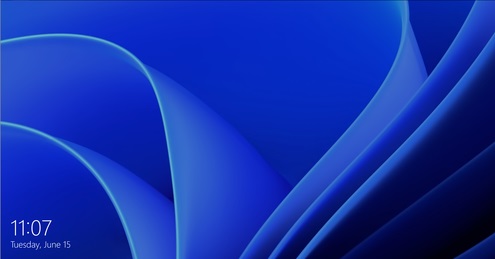
以上就是win11开机死机解决教程了,win11不兼容的软件还是不少的,大家可以注意下。想知道更多相关消息还可以收藏教程之家。
![微软新系统win11发布了吗[多图]](https://img.jiaochengzhijia.com/uploadfile/2022/1224/20221224204853627.png@crop@160x90.png)
![参加win11内测的方法[多图]](https://img.jiaochengzhijia.com/uploadfile/2022/1224/20221224102452534.png@crop@160x90.png)
![怎么安装正版win11[多图]](https://img.jiaochengzhijia.com/uploadfile/2022/1223/20221223200051981.jpg@crop@160x90.jpg)
![3代酷睿装win11教程[多图]](https://img.jiaochengzhijia.com/uploadfile/2022/1222/20221222231250862.png@crop@160x90.png)
![win11release preview是什么 win11release preview频道详细介绍[多图]](https://img.jiaochengzhijia.com/uploadfile/2021/0817/20210817235150335.jpg@crop@160x90.jpg)
![win11电脑健康状况检查在哪安装 win11电脑健康状况检查安装方法[多图]](https://img.jiaochengzhijia.com/uploadfile/2021/0705/20210705105634230.jpg@crop@240x180.jpg)
![win11无法安装声卡驱动怎么办 win11无法安装声卡驱动解决教程介绍[多图]](https://img.jiaochengzhijia.com/uploadfile/2021/0816/20210816171951524.jpg@crop@240x180.jpg)
![镜像win11iso 小白安装教程图解[多图]](https://img.jiaochengzhijia.com/uploadfile/2022/0917/20220917143052971.png@crop@240x180.png)
![win11网速限制解除 win11系统解除网络限制教程[多图]](https://img.jiaochengzhijia.com/uploadfile/2021/0821/20210821104746246.jpg@crop@240x180.jpg)